電子書籍の読み放題サービスKindle Unlimitedを契約して五ヶ月経過しました。
このページは、
・電子書籍は自分にぴったりだろうか
・本の方が読みやすいし、本当に電子書籍が必要だろうか
・読み放題サービスのKindle Unlimitedを実際に利用している感想をしりたい
こんな方向けの内容です。
Kindle Unlimitedの場合の話ですが、その他の電子書籍サービスを利用するときも活用できる方法でもあります。
電子書籍読み放題の Kindle Unlimited は、図書館の代わりとして大変便利なサービスです
所有ではなく貸出サービスとして利用するならば、「Kindle Unlimited」は大変オススメなサービスです。
なぜなら貸出料金は、一ヶ月980円。
一ヶ月に書籍を1冊以上買う人にとっては、一冊分の料金で一ヶ月間、指定されたUnlimitedの本を一度に10冊まで借りることができ、返却すればさらに借りることができるからです。
私もずっと悩んでました
このサービスが始まったときから、私もずっと契約しようか悩んでいました。
一番の大きな理由は、「本を所有できない」ことでした。
お金を払うのに本を所有できないことがとても不満だったのです。その他にも、
「紙の方が読みやすい」
「図書館でも借りられる」
「ディスプレイでは読みにくい」
という理由もありました。そのため、ずっと契約をしなかったのです。
ところが、2020年1月になって、この「所有する」という考えが、「本を借りるサービス」と変わった瞬間、すぐにこのサービスの良さを理解して契約をし、Kindle PaperWhite まで購入してしまいました。
その他の欠点は、使っていくうちに解消してきました。
まず、紙の本は、手元においておきたい本、いつでも参照したい本に限定。
電子書籍で読めるなら、先に読むようにしました。
つぎに、図書館利用は、時間もたくさんとられるし、あと2020年はコロナ禍の影響で公共施設を利用するのが危険になりました。
最後のディスプレイに関しては後述しますね。
借りることに月額980円、高くない?
月額980円が高く感じるかもしれませんが、冷静に考えてみました。
Netflix 月額800円、hulu 月額約900円、と動画配信サービスは、ほぼ同様のサービス。これらの動画を所有できるわけではなく、「視聴サービス」にお金を支払っています。
その他のストリーミングサービスも、ほぼ同じような価格帯。なので、取り立てて高いと感じることはないかと思います。
Kidle Unlimitedも同様のサービスと考えれば、決して高い料金ではないです。
むしろ、読まずに過ごす時間の方が高くつく、とは言いすぎでしょうか?
Kindle端末が必要ですか?
Kindleという名前がついているので、よく勘違いされますが、別にKindleを購入する必要はありません。
現在利用している端末、Android携帯、iOS(iphone,ipad)、MacやWindowsなどへKindleのアプリケーションをインストールすれば、それで楽しむことができます。
また、Kindle Cloud Reader を使えば、利用しているブラウザで読むこともできます。
古すぎる端末ですと利用できない場合もあるので、実際にこちらのKindle無料アプリダウンロードページからKindleのアプリケーションをダウンロードして実行できるか試してみてください。
MacでうまくKindleサービスを使えないことがありました。その時の解決方法はこちらです。
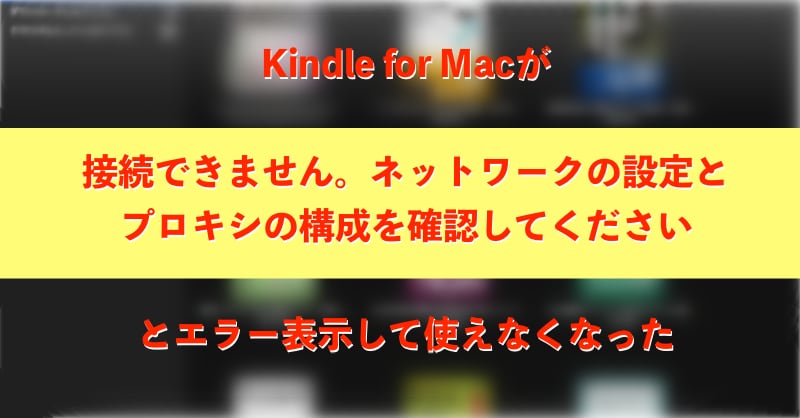
小説系の本を沢山読むなら、Kindle PaperWhite の購入をオススメします!これのレビューは後日改めてアップ致しますね。
読みたい本がない
読みたい本が1冊もない場合は、オススメはしません。
ただ、雑誌なども含めてあなたが愛読している本が1冊でも読めるのであれば、雑誌の料金でKindle Unlimited 本を試すことができるので、利用をオススメします。
あと、Unlimited対象本は、頻繁に入れ替わります。
人気本もごく稀に対象本に含まれたりします。
囲碁の本に関して言えば、どんどん追加されていく一方です♪
これは、作者さんや出版社さんの思惑・戦略もあるのだと思うので、見つかれば運が良かったと思って、すかさず読ませていただきましょう♪
Kindle本をストレスなく活用する方法
ずばり、本の種類によって、端末を使い分けることです。
できればパソコン画面とタブレットなど、複数デバイスを利用するのが便利です。
なぜなら、図解版は大きな画面の方が文字もつぶれず読みやすいから。
小さな画面の端末では、画像ベースの本は拡大したりしないといけないので、少し不便。これらは、文字ベースの小説などが向いてます。
■同じ本をPC画面と端末画面で比べてみる
例えば、画像ベースの本を比べてみます。(画像はわざとモワッとさせてます。)
・ipad miniとkindle paperwhite で表示した場合
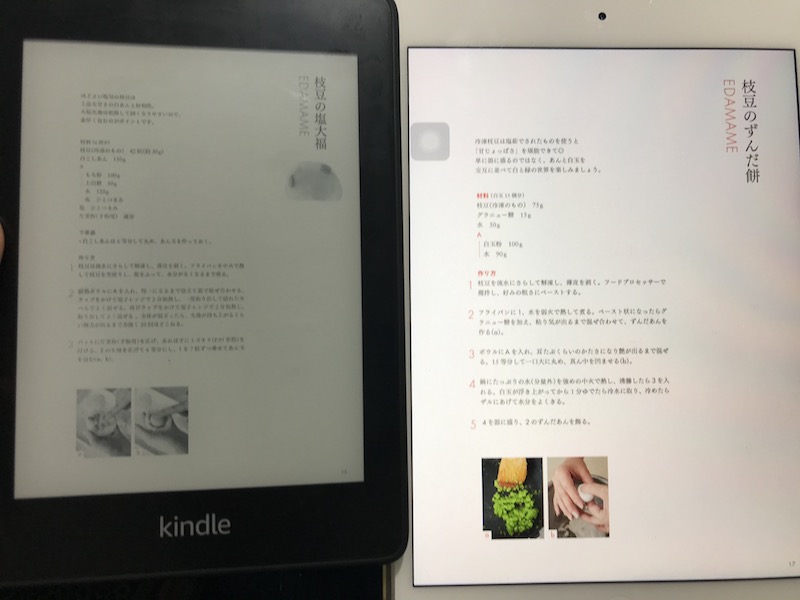
・パソコン(Mac)で表示した場合
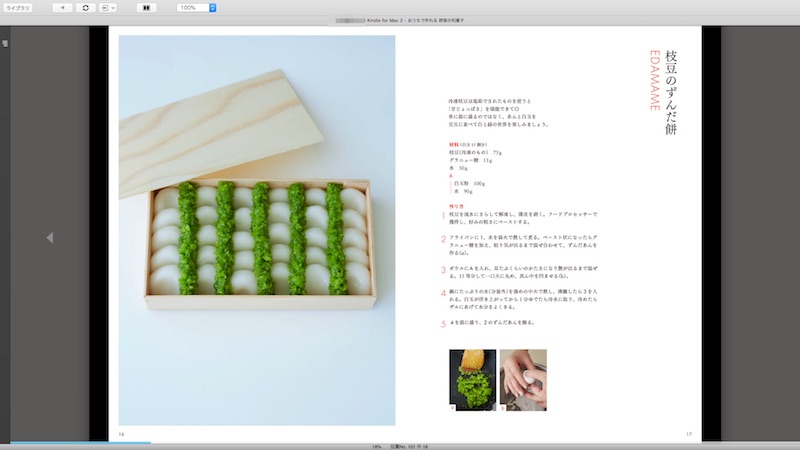
この場合、パソコンで表示したほうが読みやすいのが分かると思います。
これは、画像の本は表示される画面の比率により大きさが自動変換されてしまうから、どうしても広い画面のパソコンだと広々と表示され、タブレットなど狭い画面にはギュッと凝縮されて表示されます。
なので、可能であれば端末を使い分けることで、ほとんど画像で作ってある雑誌でも快適に読むことができるようになります。
効率的にkindle本を読む3つの方法
様々なジャンルの本を色々と借りて読んでますが、自分でも良いなと思った方法をご紹介します。
1.特定分野の固め読み
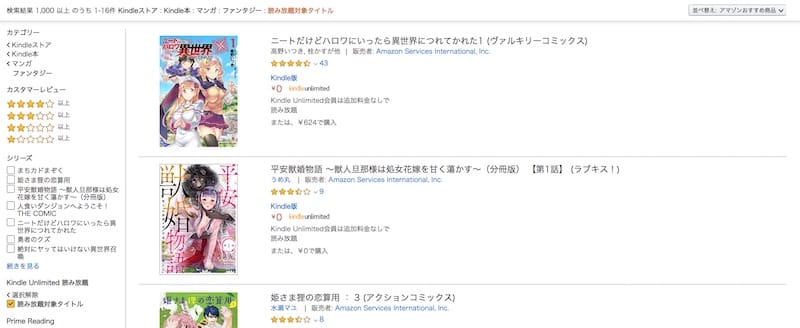
特定の分野について知識を深めたいときに、その分野の本を沢山読むことです。
私もWebマーケティングの知識を深めたいと思った時に、まずUnlimitedで10冊ほど適当に選んで借り、それらをどんどん読んでいきました。
Unlimitedの本は、評価が低くても一応読んで見るということができます。本の評価とは、読んだ人の感じた評価にすぎず、あなたの評価ではありません。
レビューが悪いからといって読まない、と繰り返していると時間がどんどんなくなるだけです。
あきらかに悪い内容で酷評されているのを除き、どんどん本を借りて読んでみるべきです。
そういう意味でも、本を借りるのは失敗しても良いので気が楽で良いですね。

Kindle Unlimited 本は探しにくいです。カテゴリー別に探したい方は、下記のページをブックマークなどしておくと便利ですよ♪
2.欲しいと思った本はリストに入れておく
前述もしましたが、Unlimitedに追加される本はよく変わります。
昨日まであった本が外れている、なんてこともしばしば。
なので、定期的に本が追加されていないかチェックすることをオススメします。
今のところ、月初には必ず新しく入れ替わりがあります。
また、月半ばにも追加されていることがあります。
私はAmazonの欲しいものリストに非公開でリストを作成し、
ほしいなと思った本や、後から借りたい本などをどんどん追加しています。
こうすることで、それらの本がUnlimitedに追加されたら
Unlimitedのトップページに表示される閲覧履歴から関連本、またはオススメ本へ表示されることがあります。
なので、興味がある本はその本をリストへ追加する、というのを日頃からしておきましょう。
3.PrimeReadingのページもチェックする
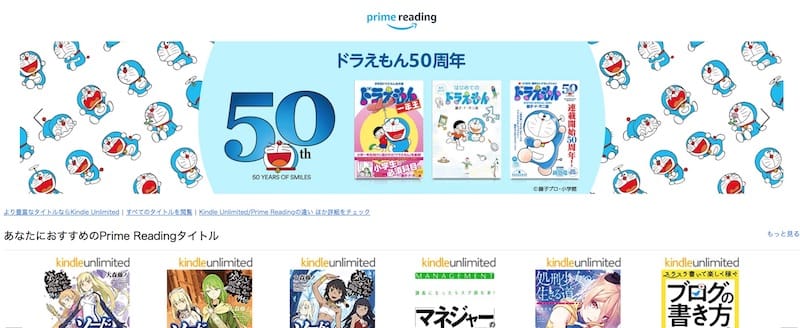
これはPrime会員さん向けの情報になります。
Prime会員さんは、PrimeReadingという読み放題サービスを利用することができます。
Unlimitedよりも読める本が少ないです(PrimeReadingは1000冊程度。Unlimitedは10万冊以上)。
このPrimeReading専用のページには
PrimeReadingに追加された本などが紹介されており、
Kindle Unlimitedの専用ページとはまた異なった本が紹介されています。
自分とまったく関係ないジャンルの本が表示されるかもしれませんが、
こういう本もあるのか、と発見をすることができます。
そういう意味で、こちらのページもチェックすることをおすすめします。
まとめ
Unlimitedのサービスは、本を借りるサービス。
どんどん借りて、どんどん本を読みましょう。
うまく使う方法として、
- 複数端末を使い分ける
- 月初に新しい本が追加される
- 欲しいものリストを活用する
- Prime Readingも同時にチェックする
をご紹介しました。
Kindle PaperWhite は、軽くて持ち運びに便利。
片手で持って読めるし、文字の大きさも変更できます。
自分にあった方法・スタイルで
読書数を増やしていきましょう♪
あなたに良い本との出会いがありますように。

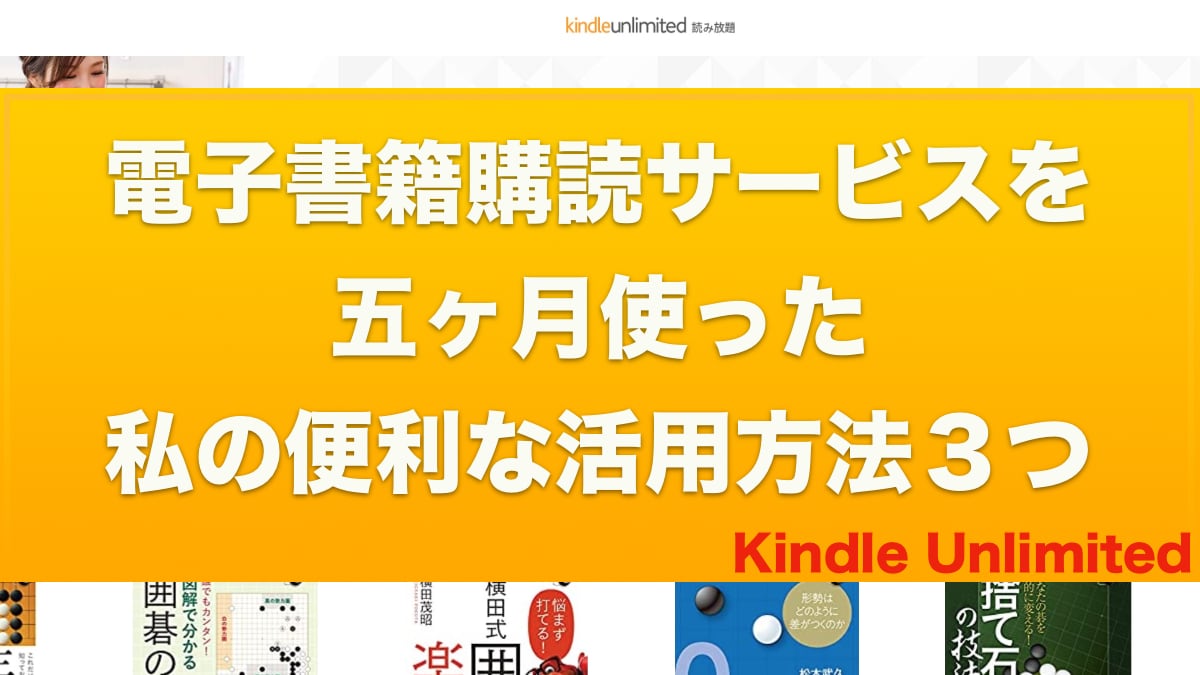
コメント